Home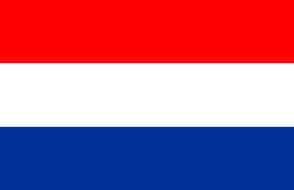 _
_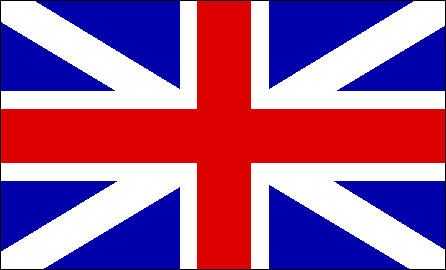
LynxLoom - Kleur
Op een computer is een kleur opgebouwd uit componenten rood, groen en blauw. Elke component heeft een kleurwaarde van O tot255. Het palet biedt plaats voor 64 kleuren. Deze kleuren kun je onmiddellijk selecteren voor gebruik. U kunt uw kleurpalet opslaan samen met het ontwerp. Bepaal deze optie in de voorkeuren.
Met de kleurschuifjes, het intypen van kleurwaarden of met het
systeempalet kun je elke gewenste kleur kiezen om in het
ontwerp te gebruiken. Je kunt deze kleuren ook in de kleurvakjes
opnemen.Je kunt ook een reeds eerder gebruikte kleur in je weefsel selecteren.
Ook kan er een verloopkleur aangemaakt worden vanuit de
kleurvakjes of de kleurindicator.
Als u op een gegeven momentde keuren, zoals dat bij de start
door LynxLoom wordt getoond, terug wilt hebben, dan kunt u het
menu 'Project > Standaard Kleuren' kiezen.
 kleurvakjes
kleurvakjes
Als je met de muiswijzer op het kleurvakje klikt, wordt dit de
nieuwe actieve voorgrondkleur. De gekozen kleur verschijnt in dekleurindicator.
Tegelijkertijd wordt de rgb-waarde van de gekozen kleur getoondm.b.v. de kleurschuiven en het tekstvakje daaronder. Deze geeftafwisslend de rood-, groen-, of blauw-waarde weer. Je kunt hierdoorheen bladeren door met ingedrukte Option-toets
(Windows: Alt-toets) op het betreffende kleurvakje te klikken of
op de knop naast het tekstvakje.Het veranderen van de achtergondkleur van het weefsel kun je doen door een kleur in het palet te selecteren met ingedrukte Shift-toets. De achtergond kleurindicator verandert. Om het effect van de nieuwe achtergondkleur op het weefsel te zien, moet dit opnieuw worden opgebouwd. Klik hiervoor ergens in het
weefselveld.
Een filmpje over het bepalen van kleuren
Kleurpalet
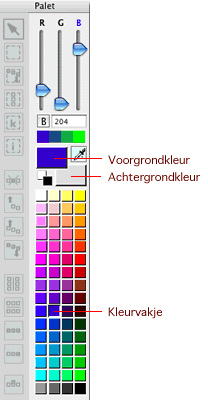
[
 Een kleur bepalen m.b.v. rgb-waarden
Een kleur bepalen m.b.v. rgb-waarden
Je kunt elke willekeurige kleur samenstellen met behulp van de
rgb-kleurschuiven. Hiermee worden de waarden van de rood-
groen-blauw-componenten van de kleur bepaald. De gewenste
rood-, groen- en blauw-waarde kan ook worden ingetypt in het
tekstvakje onder de kleurschuiven. Klik op de knop links naast dit vakje om te wisslen tussen de rood-, groen- en blauw-waarde. De actieve kleurcomponent wordt ook weergegeven boven de betreffende kleurschuif d.m.v. een bauwe letter.
Een oefening ->oefeningen/rgb.html
RGB-waarden
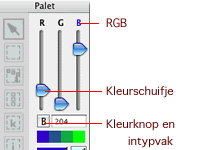
 systeempalet
systeempalet
Klik met de muiswijzer op de kleurindicator (het grote vakje
boven het palet). De systeem kleurenkiezer verschijnt. Op de
macintosh kunnen dat verschillende methoden zijn, afhankelijk
van de systeemversie en de ge•nstalleerde systeem-palletten
(bijvoorbeeld CMYK of RGB).
Lees de handleiding van het computersysteem voor meer
informatie over het gebruik van systeempaletten.
Door op de achtergrond kleurindicator te klikken kan deze
veranderd worden m.b.v. de systeem kleurenkiezer.
Een filmpje over het systeempalet ->media/systeempalet.html
 Een kleur bepalen met de pipet
Een kleur bepalen met de pipet
Naast de kleurindicator is een kleine knop met daarin het pipet.
Hiermee kan elke willekeurige kleur uit het weefsel gekopieerd
worden om als voorgrondkleur te gebruiken.
Klik op de pipetknop en vervolgens op een gekleurde draad in de
inrijg, trapwijze, het weefsel of het overzicht. De aangeklikte
kleur is nu de nieuwe voorgrondkleur.
Kleurindicator
m_systeemm_systeem
![]()
Kleurpipet
m_pipet
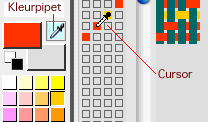
 Zwart-wit
Zwart-wit
Niet alleen kan het hele ontwerp in zwart-wit bekeken worden,
maar ook kan zwart en wit als standaard voor- en
achtegrondkleur ingesteld worden.
Dit laatste doe je door op de kleine zwart-wit vakjes te klikken
links naast de kleurindicator.
Om het weefsel tijdelijk in zwart-wit te bekijken kun je de zwart-
wit-knop klikken rechts onderin het weefvenster, of selecteer dit
in het menu ÔProject > Zwart-witÕ. Toetsenbordafkorting:
Ê Windows CTRL + 6
Ê Mac: Command + 6
Gebruik dezelfde knop, of de nu veranderde menu-optie Project > Kleur om weer terug te keren naar kleurweergave.
Zwart-wit kleurpalet
[km_zwartwit.gif]
 Het maken van een kleurverloop in het palet
Het maken van een kleurverloop in het palet
Met deze functie kun je met behulp van twee kleuren in het palet
een kleurverloop maken. De tussenliggende kleuren worden voor
je berekend.
Selecteer eerst de beginkleur in je palet of gebruik hiervoor de
kleurschuiven, het invoervak of de systeemkleurpaletten. Klik
hierna op het eerste vakje van het kleurverloop (de kleine blokjes
boven de kleurindicator). Bepaal nu de eindkleur van je verloop.
Klik nu het laatste vakje in het kleurverloop.
Je kunt hierna het kleurverloop toepassen op een selectie. Hoewel
het kleurverloop in het gereedshcapspalet slechts aan de hand
van 4 vakjes wordt weergegeven, kun je in het ontwerp het
kleurverloop over meerdere draden toepassen.
Een filmpje over het maken van een kleurverloop ->media/kleurverloop.html
Kleurverloop
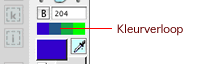
Toegepast kleurverloop
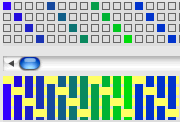
© Rob van der Gali‘n, jan 2005


